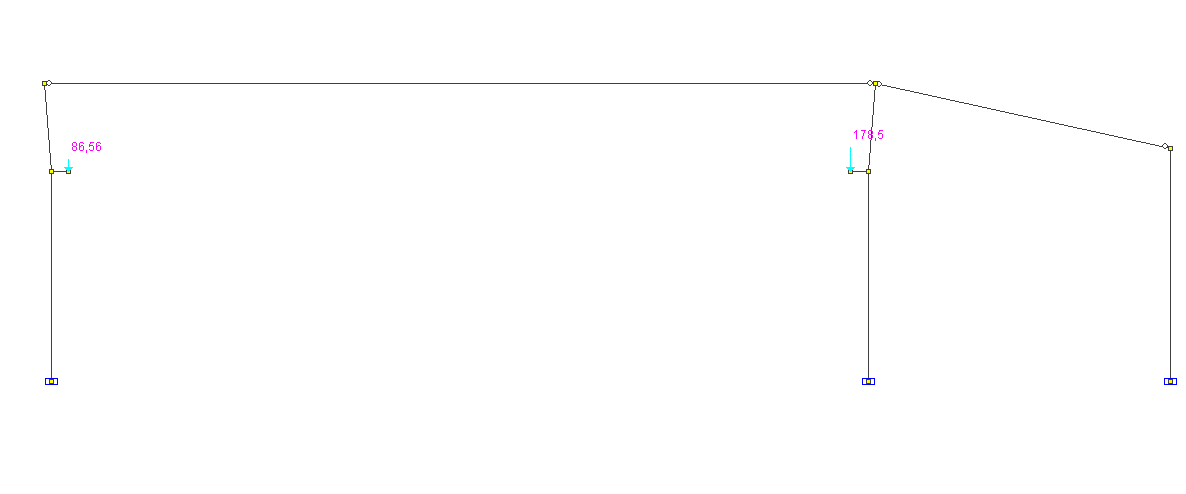- •Методические указания к выполнению статического расчета рамы промышленного здания из деревянных конструкций в программном комплексе «scad»
- •Порядок выполнения статического расчета двухпролетной рамы одноэтажного промышленного здания из деревянных конструкций в программном комплексе «scad».
- •Исходные данные
- •Принятые допущения при расчете рамы.
- •Выполнение статического расчета в программном комплексе scad
- •Общие сведения о программе
- •Построение расчетной схемы.
- •Ввод узлов и стержней
- •Ввод жестких вставок
- •Ввод шарниров
- •Ввод опорных закреплений рамы.
- •Назначение жесткости стержням.
- •Назначение нагрузок на раму
- •Создание загружения снеговой нагрузкой
- •Загружение максимальной крановой нагрузкой справа и слева
- •Загружение горизонтальной крановой нагрузкой справа и слева
- •Загружение ветровой нагрузкой
- •Выполнение линейного расчета
- •Просмотр результатов
Назначение нагрузок на раму
На раму одноэтажного промышленного здания действует большое количество нагрузок. Все эти нагрузки сгруппированы в 7 видов загружений, каждое из которых действует либо самостоятельно, либо совместно с другим. В данном расчете ведется процесс загружения колонны по оси А. Все нагрузки с панелей покрытия, балок, ферм уже заранее приведены к нагрузке на колонну. 7 видов загружений, действующих на колонну:
1 – постоянная нагрузка (собственный вес конструкций);
2 – снеговая нагрузка;
3 – максимальная крановая нагрузка слева;
4 – максимальная крановая нагрузка справа;
5 – горизонтальная крановая нагрузка слева;
6 – горизонтальная крановая нагрузка справа;
7 – ветровое давление слева;
8 – ветровое давление справа.
Все операции по вводу загружений, их корректировке и сохранению производятся во вкладке «Загружения».
Создание загружения постоянной нагрузкой
В это загружение входят загружения по осям «А», «Б» и «В», а так же собственный вес частей самих колонн и нагрузка от подкрановых балок.
Для загружения
сосредоточенными силами, действующими
в узле, воспользуемся кнопкой «Узловые
нагрузки»
![]() во вкладке «Загружения».
во вкладке «Загружения».
В появившемся окне вводим значения нагрузок в заданном направлении в соответствии с осями, также необходимо правильно вводить знак нагрузки. Нагрузка положительная, если она действует навстречу направления стрелки оси.
Загружение колонны по оси «А» постоянной силой 55,94 кН действующей по вертикали сверху вниз:
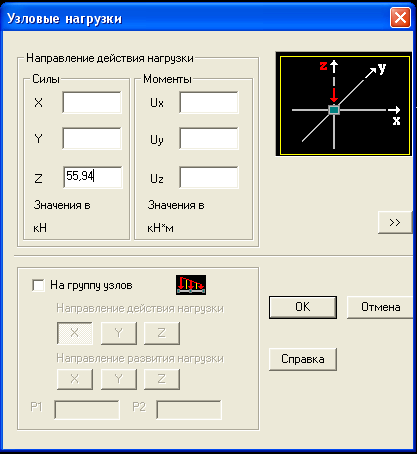
Нагрузка на колонну
от собственного веса задается кнопкой
«Собственный вес»![]() на вкладке «Загружения», при этом
коэффициент использования собственного
веса принимаем 1,0. Загружение от
подкрановой балки задается аналогично
сосредоточенной силе, действующей на
колонну с помощью кнопки «Узловые
нагрузки». Для отображения сосредоточенных
сил и распределенных нагрузок на экране
нажмем кнопки отображения нагрузок
на вкладке «Загружения», при этом
коэффициент использования собственного
веса принимаем 1,0. Загружение от
подкрановой балки задается аналогично
сосредоточенной силе, действующей на
колонну с помощью кнопки «Узловые
нагрузки». Для отображения сосредоточенных
сил и распределенных нагрузок на экране
нажмем кнопки отображения нагрузок
![]() на панели «Фильтры отображения», они
отображают схематично саму нагрузку,
а также ее численное значение.
на панели «Фильтры отображения», они
отображают схематично саму нагрузку,
а также ее численное значение.
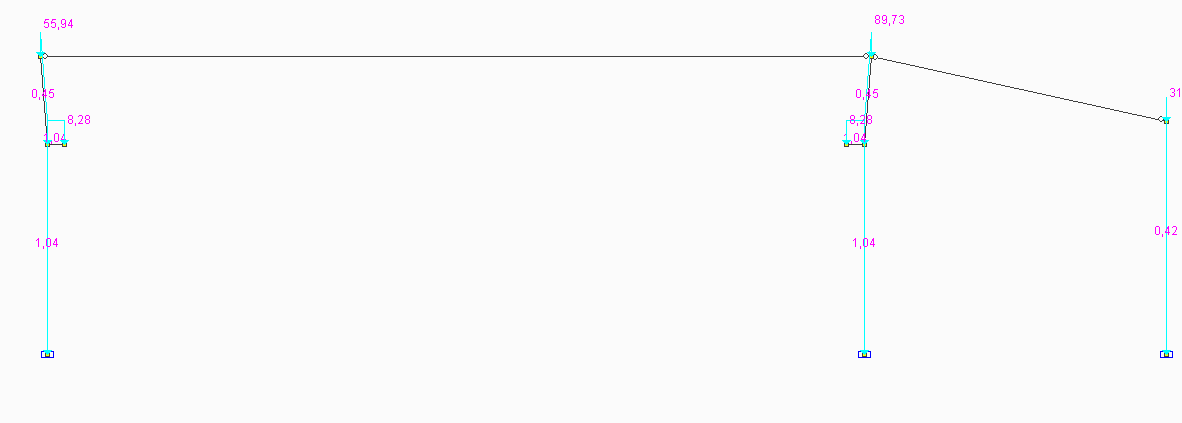
Все загружения на раму постоянной нагрузкой с учетом собственного веса колонны:
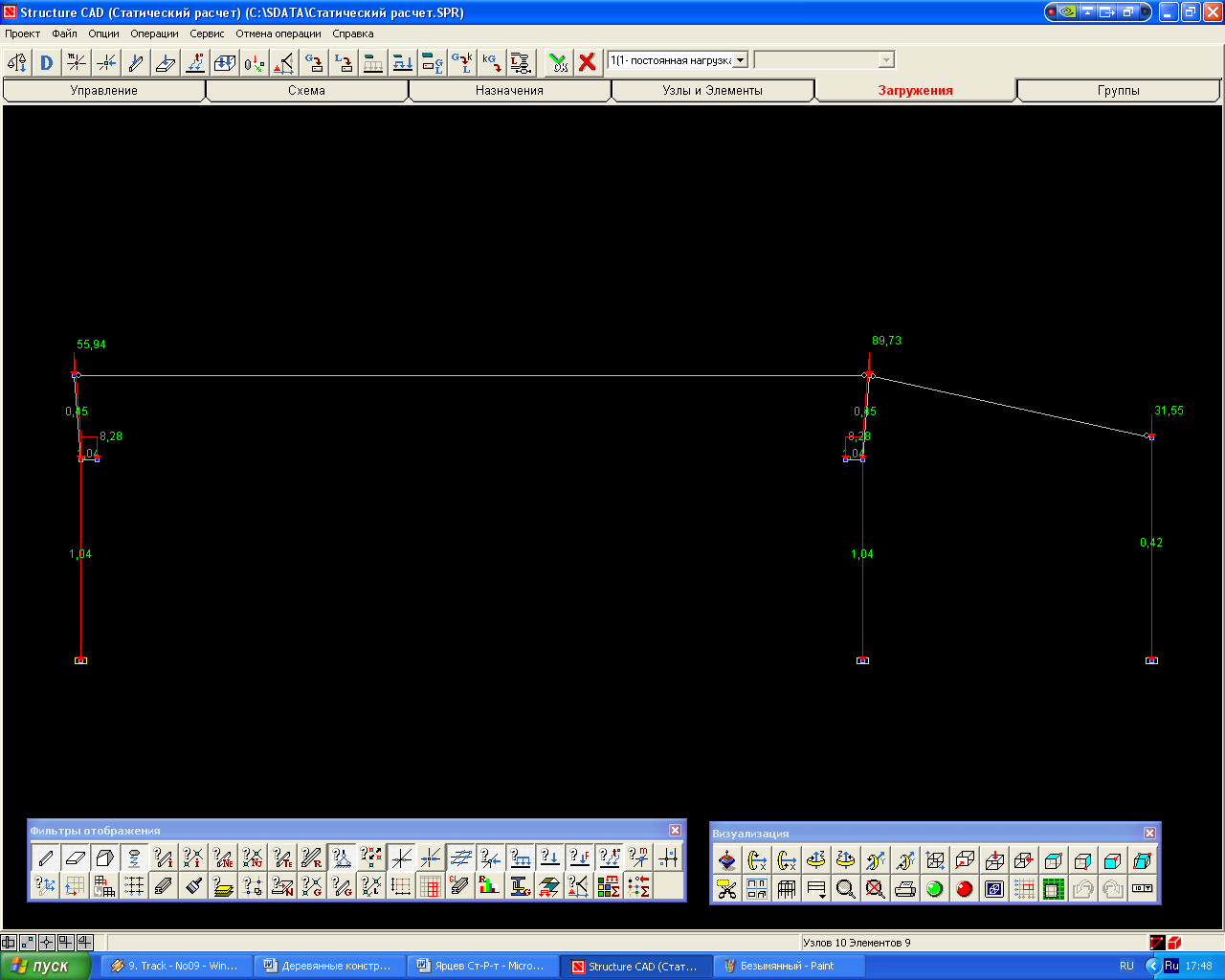
Загружение № 1
готово, теперь его необходимо сохранить.
Для этого нажимаем кнопку «Сохранить
загружение»
![]() на вкладке «Загружения».
на вкладке «Загружения».

Вводим название загружения, нажимаем ОК и затем в следующих окнах нажимаем «Сохранить текущее загружение под №1» и «Перейти к формированию следующего загружения».
Создание загружения снеговой нагрузкой
Загружение вводится аналогичным образом: нажимаем кнопку «Узловые нагрузки» во вкладке «Загружения», вводим численное значение, нажимаем ОК, отмечаем необходимый узел и затем нажимаем . Нагрузка на колонну по оси «А»:
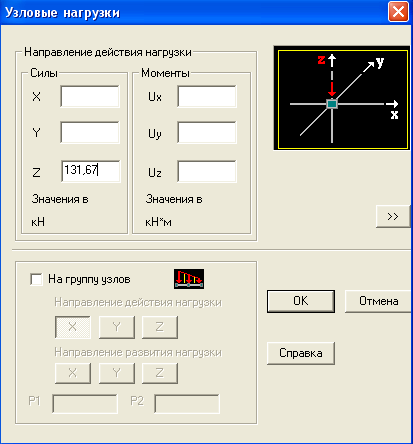
Так вводим нагрузки на все 3 колонны:
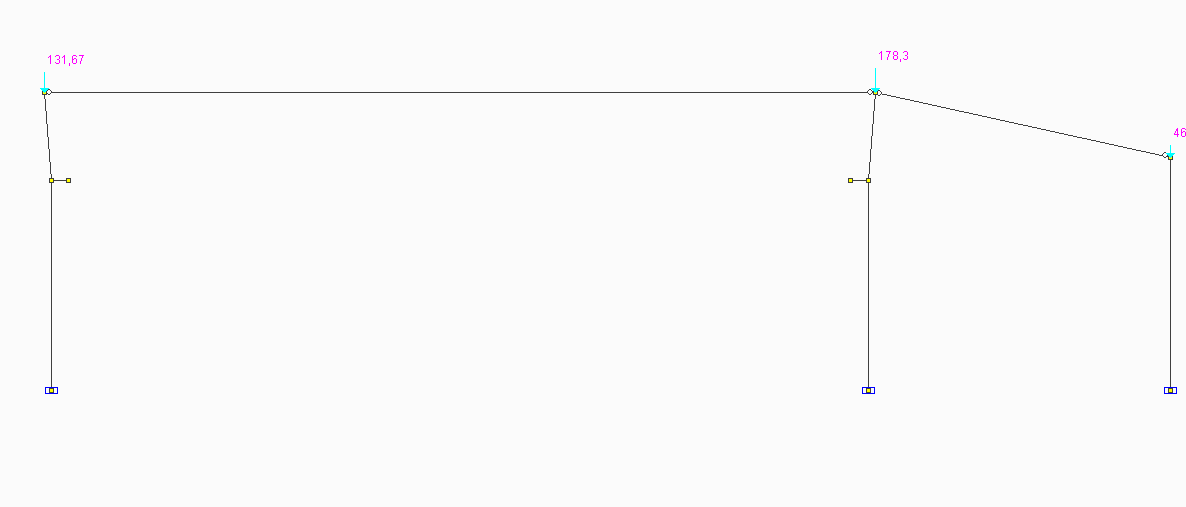
После этого сохраняем загружение под названием «2 - снеговая нагрузка»

Нажимаем «Перейти к формированию следующего загружения»
Загружение максимальной крановой нагрузкой справа и слева
Загружение производится аналогично предыдущим через узловые нагрузки. При этом крановые нагрузки прикладываются к консоли, на которую опирается подкрановая балка.
Загружение «3 - Dмах слева»
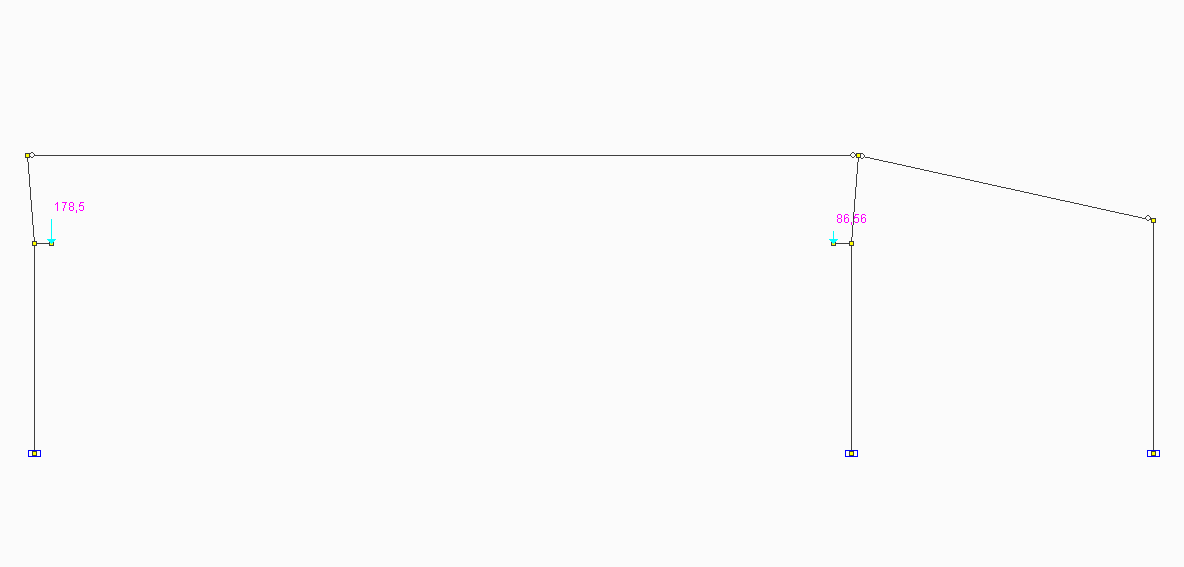
Загружение «4 - Dмах справа»